DP Mobile

DP Mobile入力ノードは、DP Mobileアプリケーション経由でモバイルデバイスからファイルを受信します。処理、経路指定、または印刷のためにモバイルデバイスからDispatcher Phoenixにファイルを送信するには、DP Mobile入力 が含まれるDispatcher Phoenixワークフローが少なくとも1つ実行されている必要があります。
アプリケーションとその使用法の詳細は、 『Dispatcher Phoenix Mobileユーザーズガイド』 を参照してください。
[DP Mobile node(DP Mobileノード)] ウィンドウを開くには、 [DP Mobile] の入力ノードを追加して、そのノードをダブルクリックします。
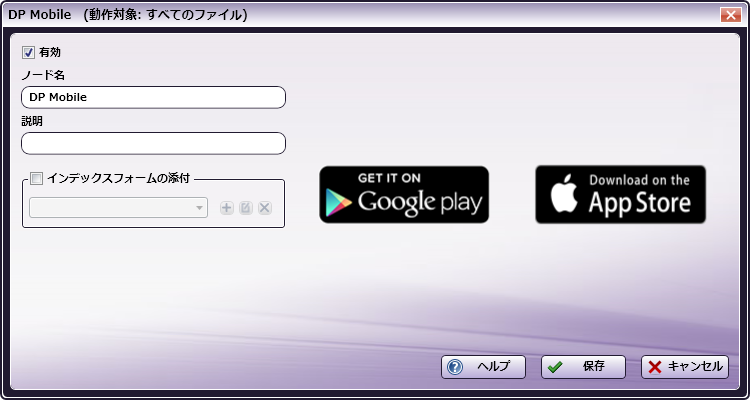
-
複数の入力ソースがあるときに(単一の入力ソースでは不要な)1つまたは複数の収集ノードを有効にするには、[有効] ボックスにチェックマークを付けるようにします。
-
[ノード名] フィールドに、DP Mobileノードのわかりやすい名前を入力します。
-
[説明] フィールドに、DP Mobileノードの説明を入力します。これは必須ではありませんが、複数の収集ノードがあるときに役立ちます。説明が長い場合、このフィールドにマウスを合わせるとその内容全体を読むことができます。
-
Google Playからアプリケーションをダウンロードするには、[Googleplay] ボタンをクリックします。
-
App Storeからアプリケーションをダウンロードするには、[App Store] ボタンをクリックします。
-
DP Mobileの入力定義を保存するには、[保存] ボタンを選択します。[ヘルプ] ボタンを選択してオンラインヘルプにアクセスすることもできます。また、[キャンセル] ボタンを選択して、変更を保存せずにウィンドウを終了することもできます。
DP Mobileインデックスフォームの作成
DP Mobileモバイルアプリケーションを使用してモバイルデバイスからインデックスフォームにアクセスするには、そのインデックスフォームをDP Mobile入力ノードと関連付ける必要があります。次の操作を行います。
-
[インデックスフォームの添付] ボックスにチェックマークを付けます。
-
[+] ボタンをクリックします。
-
[新規インデックスフォームの作成]ウィンドウで、[空白のインデックスフォーム] ボタンを選択します。
-
モバイルデバイスに表示されるようにするフィールドを追加します。インデックスフォームの作成方法の詳細は、「インデックスフォームビルダー」のセクションを参照してください。

